一、物理机操作
参考博文-CSDN-林麦安
-关于“ VMware Workstation 16 此平台不支持虚拟化的Intel VT-x/EPT. 不使用虚拟化的Intel VT-x/EPT,是否继续?”的有关问题的总结解答
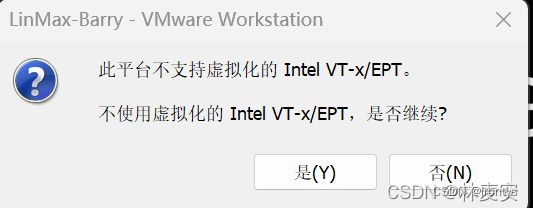
在windows物理机搜索:内核隔离
把开关置为关
但是我的物理机这个选项已经是关的了,依然出现这个问题
在这篇博文里的评论里作者提供了解决方案:
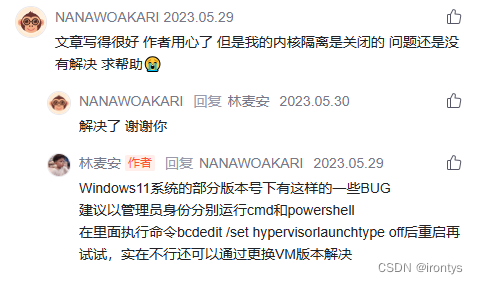
使用管理员身份打开cmd,键入如下命令并执行后重启物理机:
# 重新开启:
# bcdedit /set hypervisorlaunchtype auto```
(在我配置过程中只出现了一种错误,若有其他错误,请自行查找解决)
二、WmwareWoerkStastion中ubuntu18.04的设置中的配置
参考博文:CSDN-Eddy_l(作者)-Ubuntu20.04部署KVM并安装Ubuntu Server 20.04
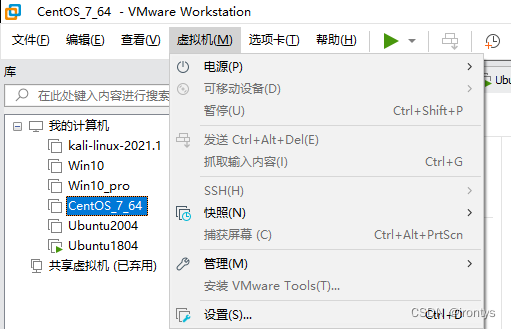
勾选这两个选项(第二个可能不需要勾选,但我还是选上了)
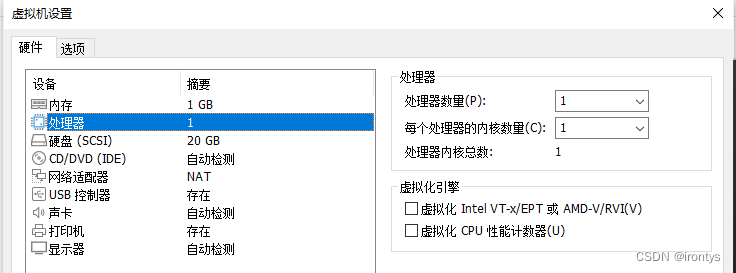
保证硬盘空间充足(因为虚拟机会比较大)
在硬盘>扩展中设置充足的磁盘大小,足够即可
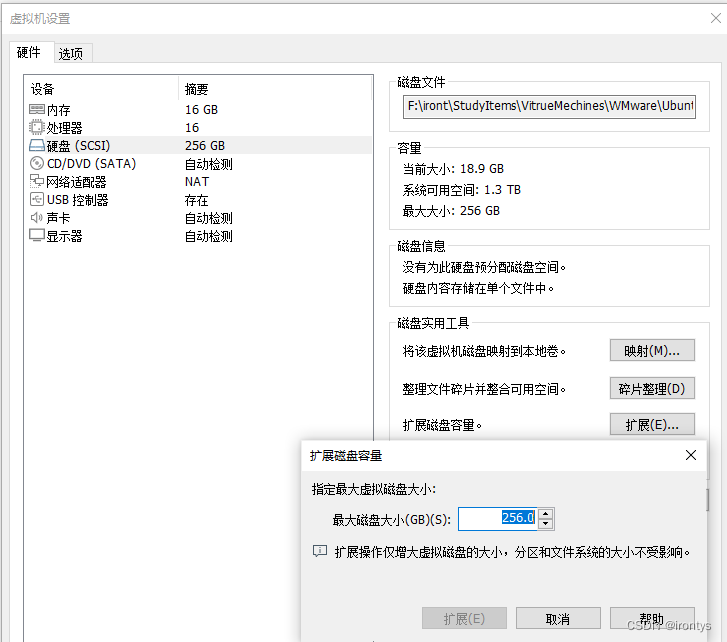
三、Ubuntu18.04中的配置
参考博文:CSDN-小k安达(作者)-Ubuntu 18.04.5 LTS 服务器上安装配置KVM并创建Win10虚拟机
# 执行完上述步骤,再执行下面这行命令,显示结果应该非0
egrep -c '(svm|vmx)' /proc/cpuinfo
sudo apt update
sudo apt-get install qemu-kvm qemu-utils libvirt-daemon-system virtinst cpu-checker
现在使用下面的命令确认 libvirtd 服务的状态
service libvirtd status
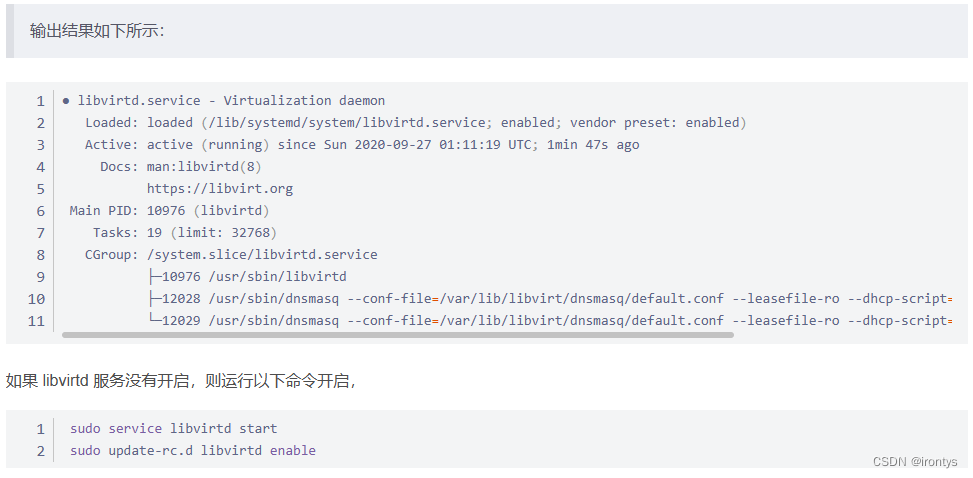
四、使用virt-manager配置win10和ubuntu虚拟机
参考博文-Linux.cn-Pradeep Kumar(作者)-如何在 Ubuntu 18.04 服务器上安装和配置 KVM
sudo apt install virt-manager
sudo virt-manager
点击左上角的电脑屏幕图标,创建新的虚拟机(注意:可不能同时进行两个虚拟机的安装(推测))
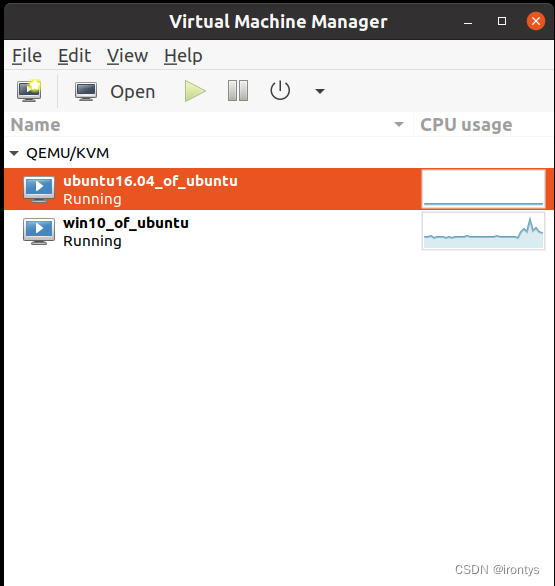
选择第一个选项后选择forward

添加iso文件所在的路径后,如果是linux操作系统,如ubuntu16.04,再勾选下图的Automatically detect from the installation media / source选项以后,可以被识别出为对应的操作系统
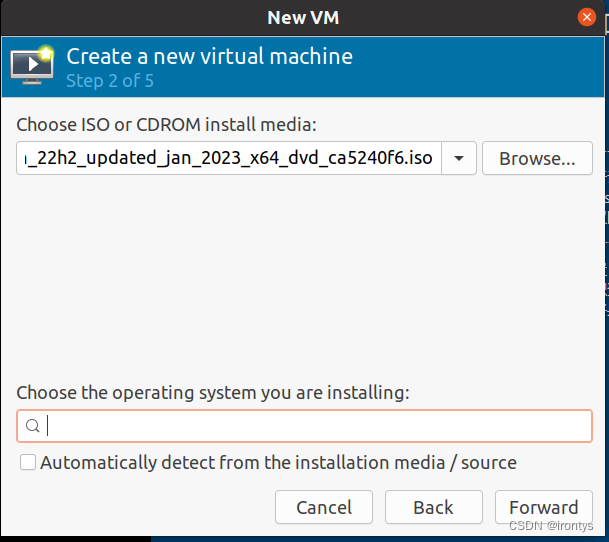
然而windows的镜像一般不行,如果添加的是windows镜像,那么取消勾选该选项,输入在输入框输入win(或是其他对应操作系统),以进一步进行选择
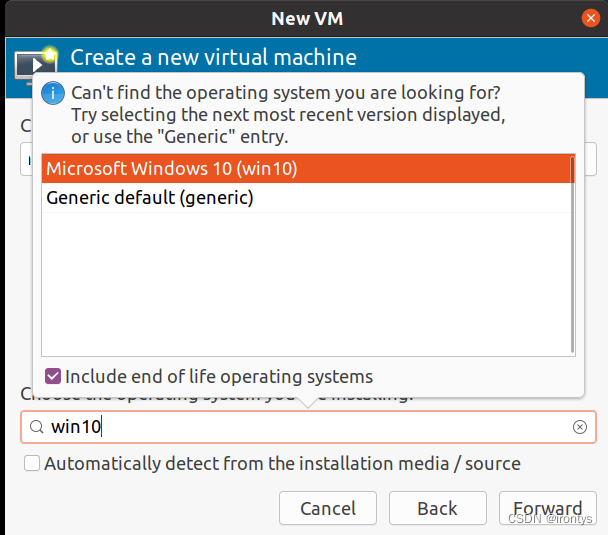
接下来没有特殊需求一路forward到finish即可。
如果显示没有可用的驱动程序,就换一个win镜像
